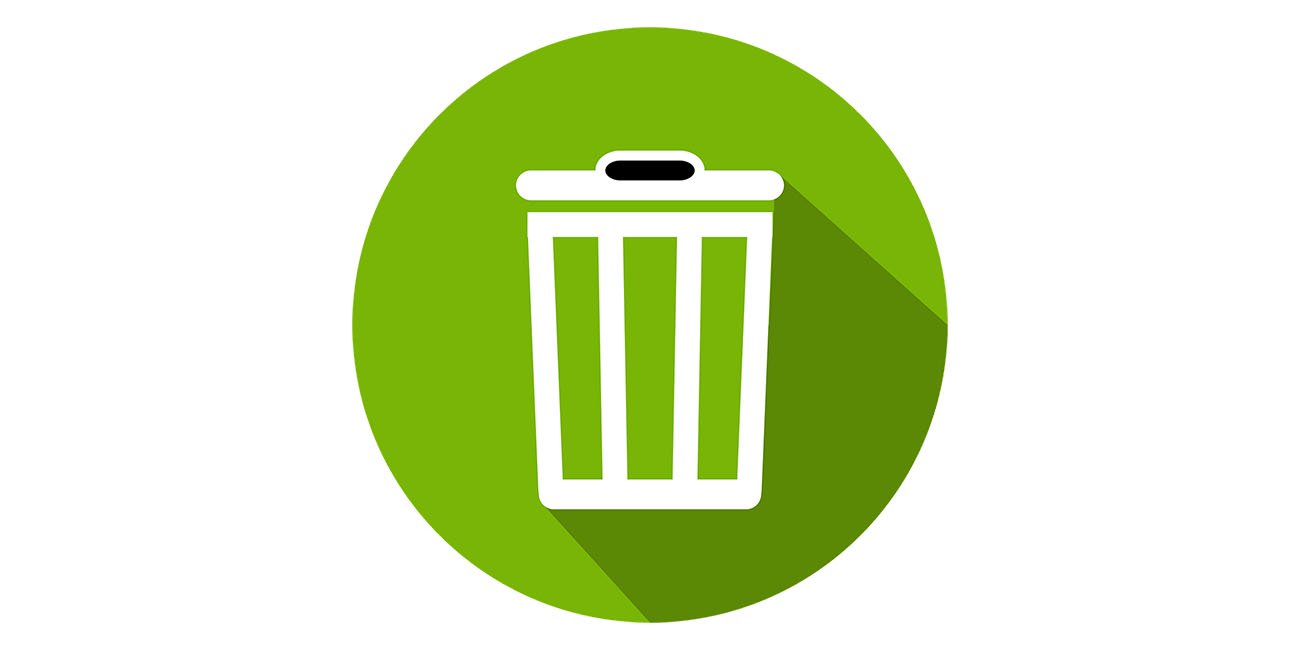
Android axlatini qanday bo’shatish kerak? haqida malumot
Android axlatini qanday bo’shatish kerak? Sizda to’liq Android axlati bormi va uni qanday bo’shatishni bilmoqchimisiz? Siz baxtlisiz. Keyingi maqolada Android axlatini bo’shatish va mobil qurilmalarimizdagi bo’sh joyni tiklash uchun bajarilishi kerak bo’lgan har bir qadamni bilib olishingiz mumkin bo’ladi.
Axlat haqida eshitganimizda, biz avtomatik ravishda Windows-ga o’tamiz. Ushbu operatsion tizim «deb nomlanuvchi tozalovchi turini o’z ichiga oladi axlat qutisi unda biz o’chirib tashlagan barcha narsalar saqlanadi. Android-da axlat qutisi bo’lmasa-da, shunga o’xshash funktsiyani o’z ichiga olgan dasturlar mavjud.
Google Photos axlat qutisini bo’shating
O’zining axlat qutisini o’z ichiga olgan Android dasturlaridan biri bu Google Photos. Ushbu axlat qutisida Ular Google Photos-dan o’chirib tashlagan har bir faylni saqlaydiVa, albatta, 60 kundan so’ng dastur axlatni avtomatik ravishda bo’shatsa ham, biz buni qo’lda qilishimiz mumkin.
- Ochiq Google Photos ilovasi
- Ga boring menyu lateral
- «Tugmasini bosingQog’oz qutisi«
- Matbuot uchta vertikal nuqtada
- “TanlangAxlatni bo’shating«
Sizga qanchalik oson bo’ladi axlat qutisini bo’shatdi Google Photos ilovasidan. Shuni yodda tutishingiz kerakki, ushbu amal bajarilgandan so’ng, siz o’chirilgan tarkibni qayta tiklay olmaysiz, shuning uchun buni amalga oshirishdan oldin juda yaxshi o’ylab ko’rishingiz kerak.
Galereya axlatini bo’shatish
Ko’pgina Android mobil qurilmalari oldindan o’rnatilgan Google Photos bilan birga keladi galereya dasturi. Biroq, xususiylashtirishga qodir bo’lganlarning ba’zilari o’zlarining klassik galereyalariga pul tikishni davom ettirmoqdalar.
Axir axlatni bo’shatish uchun qanday qadamlarni qo’yishingizni ayta olmaymiz, chunki hamma narsa har bir qurilmaga bog’liq bo’ladi. Ko’p marta ushbu galereya dasturi o’z axlat qutisini o’z ichiga olishi mumkin, garchi bunday bo’lmasa ham.
Google Drive axlat qutisini bo’shating
Google Drive — bu o’z axlat qutisiga ega bo’lgan Android dasturlaridan yana biri qayta ishlash. Google Drive-ga yuklaganimizdan so’ng, biz yaqinda o’chirib tashlagan barcha fayllar ushbu papkada saqlanadi.
Google Drive-dan axlatga kirish juda oson. Biz faqat qarzdormiz dasturni oching va yon panelda biz «Axlat» parametrini bosamiz. Endi aytilgan axlatni bo’shatish uchun protsedura boshqa dasturlarga qaraganda biroz murakkabroq.
Bu erda nima qilishimiz kerak saqlangan fayllarni o’chirish Axlat qutisida fayllardan birini bir necha soniya bosib turing va so’ng «Hammasini tanlash» bandini bosing. Biz uchta vertikal nuqtani, so’ngra «Aniq o’chirish» tugmachasini bosamiz.
Gmail axlat qutisini bo’shating
Gmail dasturida shuningdek, biz o’zimiz osongina bo’shatishimiz mumkin bo’lgan axlat qutisi mavjud. Biz qilishimiz kerak bo’lgan birinchi narsa bizning Gmail hisobimizni kiriting va ekranning chap qismida paydo bo’ladigan menyuga o’ting.
Yaqinda o’chirib tashlagan barcha elektron pochta xabarlariga kirish uchun «Axlat» deb nomlangan variantni toping. Endi siz fayllarni tanlab, so’ng «tugmachasini bosishingiz kerakDoimiy ravishda o’chirib tashlang”. Siz axlatni bo’shatishni osonlashtirgansiz.
Echimlar, Texnologiyalar
Android axlatini qanday bo’shatish kerak?